Beaucoup d’utilisateurs Android se sont déjà posé la même question : comment sauvegarder mes messages (SMS et MMS) et éventuellement les récupérer sur un autre appareil ?
Nous allons voir tout cela avec une application célèbre sur Google Play : SMS Backup & Restore.
Tout d’abord, sachez qu’il existe deux versions de l’application ; une gratuite qui affiche des publicités et une autre vendue au prix de 4,16 € sans publicité. La version gratuite remplira donc tous vos besoins mais si vous souhaitez vous débarrasser des pubs ou apporter votre soutien au développeur, vous pourrez considérer d’acquérir la version payante.
Une dernière chose avant de démarrer ce tutoriel : les fonctionnalités d’upload vers Dropbox ou Google Drive nécessitent l’installation de l’application Add-On – SMS Backup & Restore.
Vous retrouverez les liens Google Play vers les applications à la fin de l’article.
Sauvegarde
Commençons donc par sauvegarder nos messages. Pour cela ouvrez l’application SMS Backup & Restore puis tapez sur l’option « Sauvegarder ».
Vous pourrez saisir un nom pour le fichier de sauvegarde, mais celui proposé par défaut est tout à fait acceptable. Choisissez ensuite de sauvegarder ou pas les MMS, toutes les conversations ou bien seulement celles que vous aurez sélectionnées. Enfin, décidez si vous faites une sauvegarde locale uniquement ou bien si vous voulez l’uploader sur un service de stockage. Pour les besoins de ce tutoriel, nous allons aller au plus simple et conserver les choix par défaut.
Après avoir tapé sur OK, l’application affiche un avertissement concernant la sauvegarde locale. Vous pouvez cocher la case permettant de ne plus afficher ce message et taper sur OUI.
La sauvegarde démarre et durera plus ou moins longtemps en fonction du nombre de messages à sauvegarder.
Une fenêtre indiquant le nombre de messages sauvegardés s’affiche alors. Si tout s’est bien passé, le nombre face à « Réussie » sera le même que celui en face du « Total ».
Un autre avertissement vous indique de faire une copie du fichier sur le stockage externe de votre téléphone, opération indispensable pour pouvoir récupérer cette sauvegarde au cas où vous réinitialisez votre téléphone ou que vous changez d’appareil.
Remarque : les manipulations de fichiers feront l’objet d’un tutoriel à part dans un futur proche, mais pour ceux qui maîtrisent déjà le sujet, sachez que le fichier de sauvegarde est disponible à l’emplacement suivant sur votre appareil : /sdcard/SMSBackupRestore.
Restauration
Sauvegarder des messages, c’est utile. Mais pouvoir les restaurer l’est encore plus. Vous serez amené à réaliser cette opération si vous avez besoin de réinitialiser votre appareil ou si vous en changez.
Le pré-requis à une restauration est d’avoir un fichier qui contient vos messages sauvegardés. Nous allons tenir pour acquis que vous possédez ce fichier est qu’il est disponible dans le répertoire /sdcard/SMSBackupRestore de votre appareil.
Ouvrez l’application et tapez sur « Restaurer ».
Si vous avez plusieurs fichiers de sauvegarde, sélectionnez celui que vous voulez utiliser pour la restauration. Dans la plupart des cas, il s’agira du plus récent ou de celui qui contient le plus de messages.
À partir d’Android 4.4, SMS Backup & Restore a besoin d’être l’application par défaut de messagerie pour manipuler les messages. C’est ce qu’indique la fenêtre suivante. Après avoir cliqué sur OK, une autre fenêtre vous demandera de confirmer ce choix. Pas d’inquiétude, vous pourrez repositionner l’application de messagerie par défaut à la fin du tutoriel.
Cliquez simplement sur OK.
Plusieurs options sont disponibles pour la restauration. Dans la plupart des cas, cochez les deux cases du haut et restaurez tous les messages. Vous pouvez également choisir de restaurer seulement les messages à partir d’une date donnée. La deuxième case à cocher est particulièrement importante, car elle empêche l’application de restaurer des messages existants et ainsi de vous retrouver avec des doublons.
La dernière fenêtre indique le nombre de messages restaurés avec succès.
Enfin, l’application vous informe qu’il faut remettre la messagerie par défaut. Pour cela, ouvrez simplement l’application Messages et tapez sur OK dans la fenêtre qui s’affiche.
Ce tutoriel est terminé. Si vous avez des questions, n’hésitez pas à les poser dans les commentaires de l’article.
Vous trouverez ci-dessous les liens vers les applications de sauvegarde et restauration.
Ritesh Sahu
Gratuit
Avis : 4.5/5
Ritesh Sahu
AED13.99
Avis : 4.8/5
Ritesh Sahu
Gratuit
Avis : 4.4/5


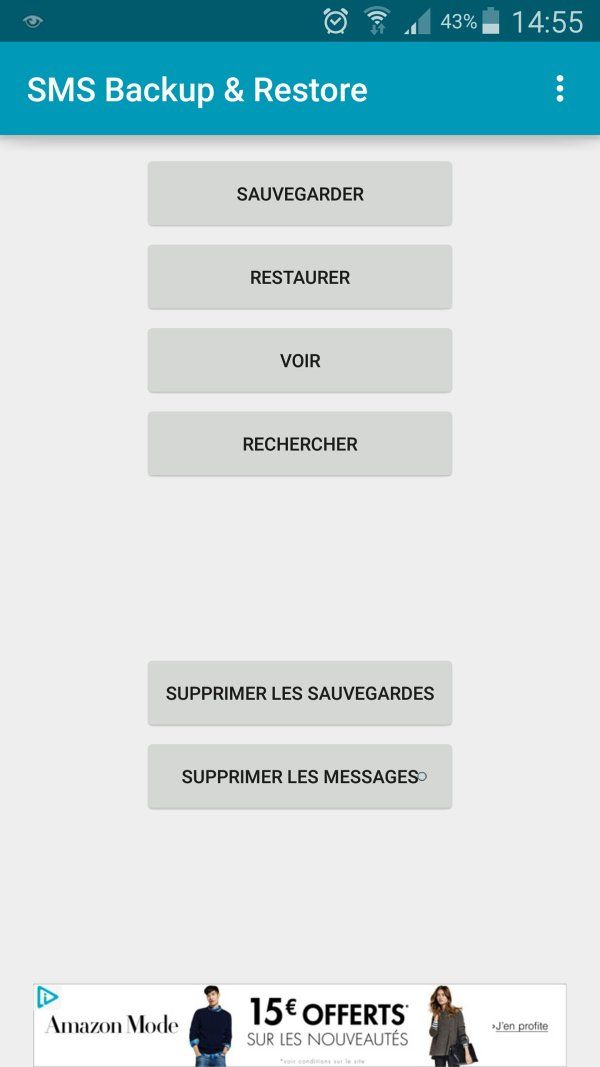
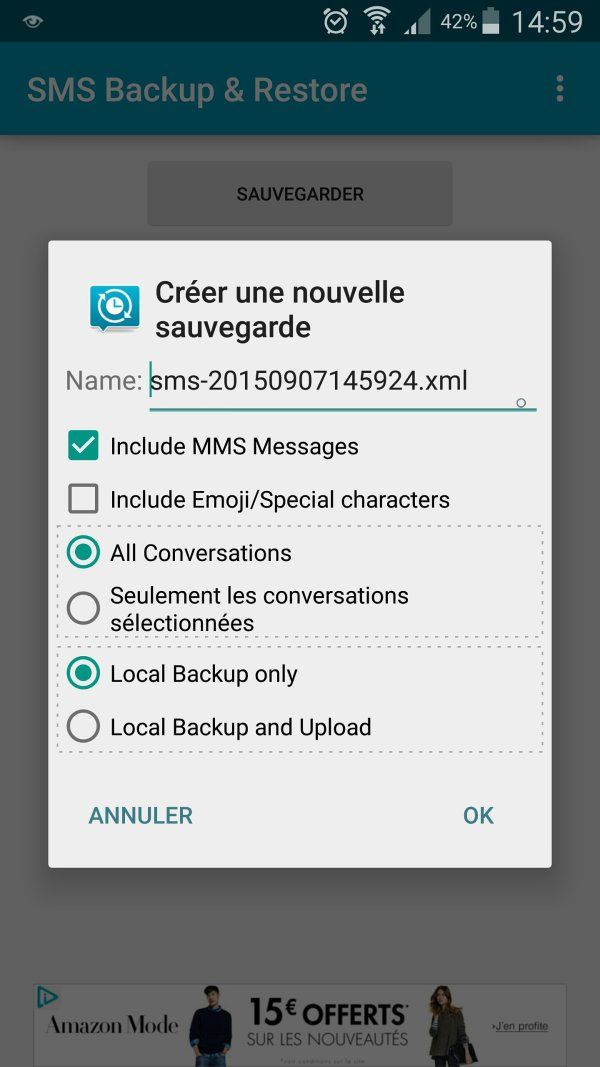
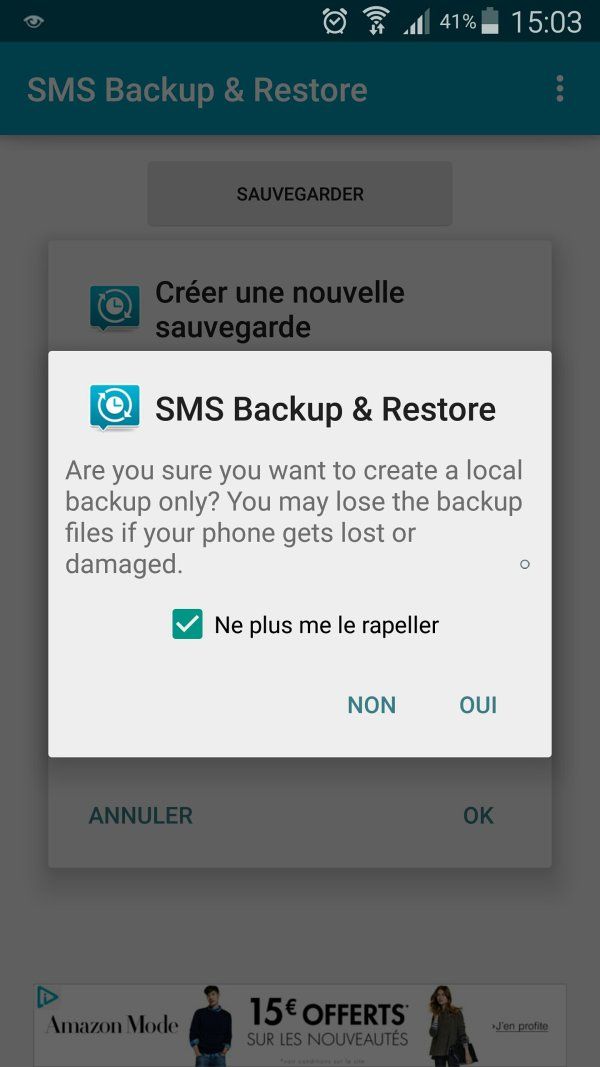
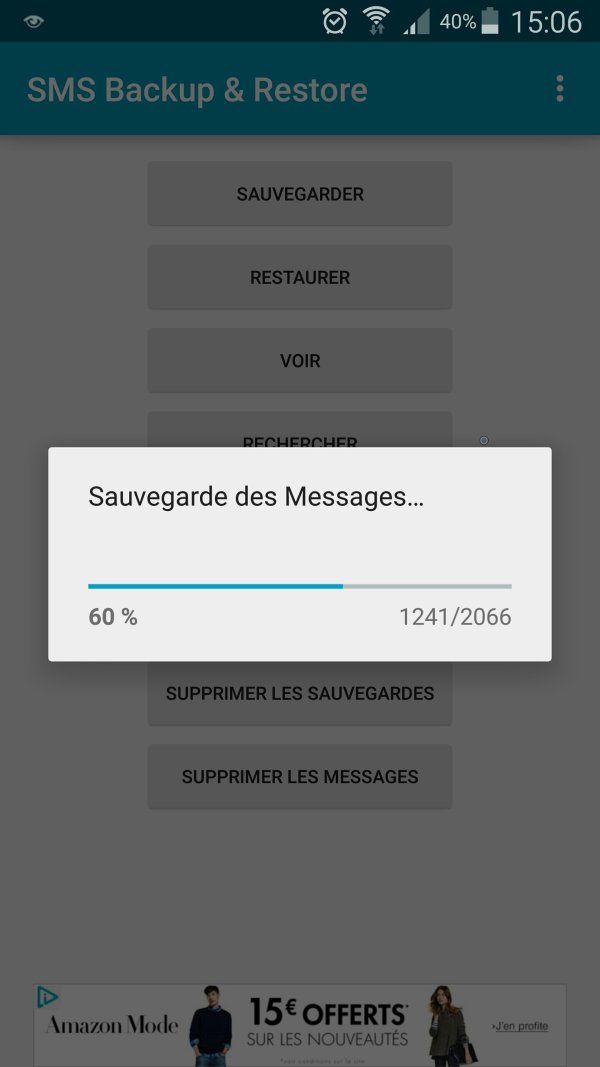
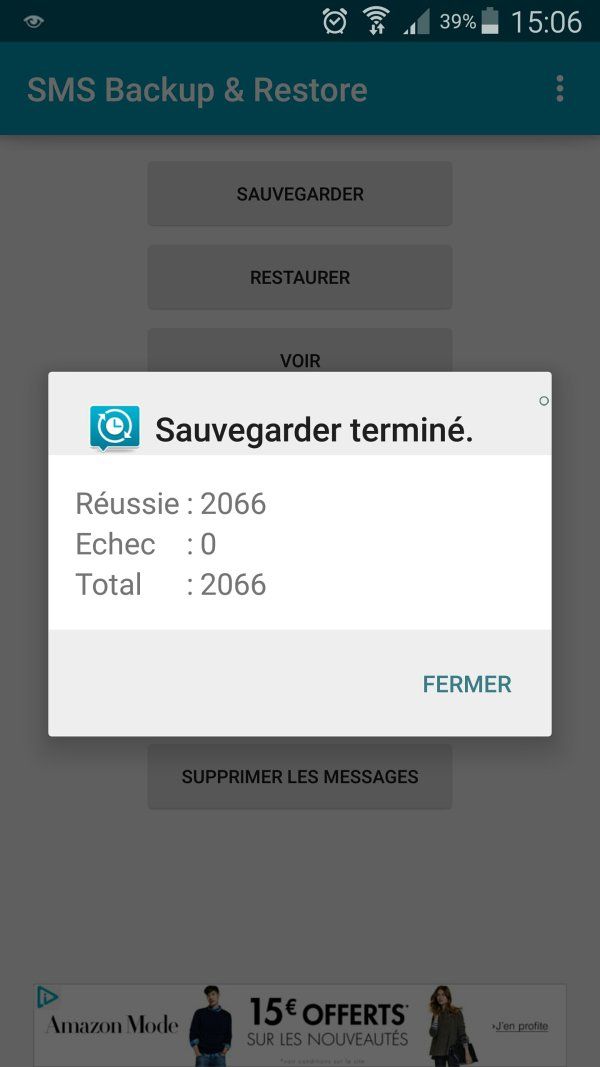
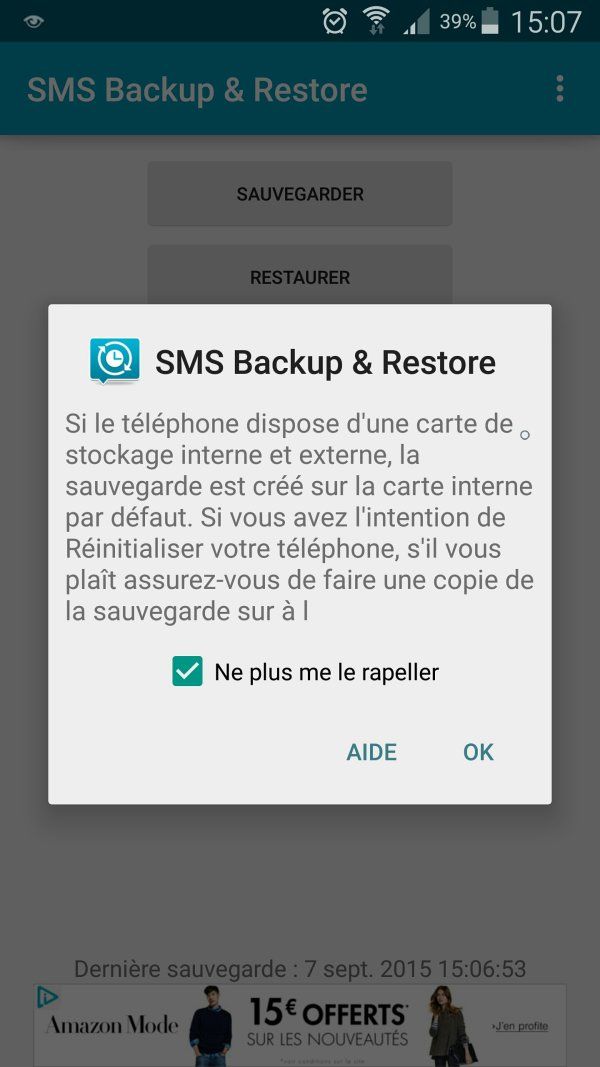
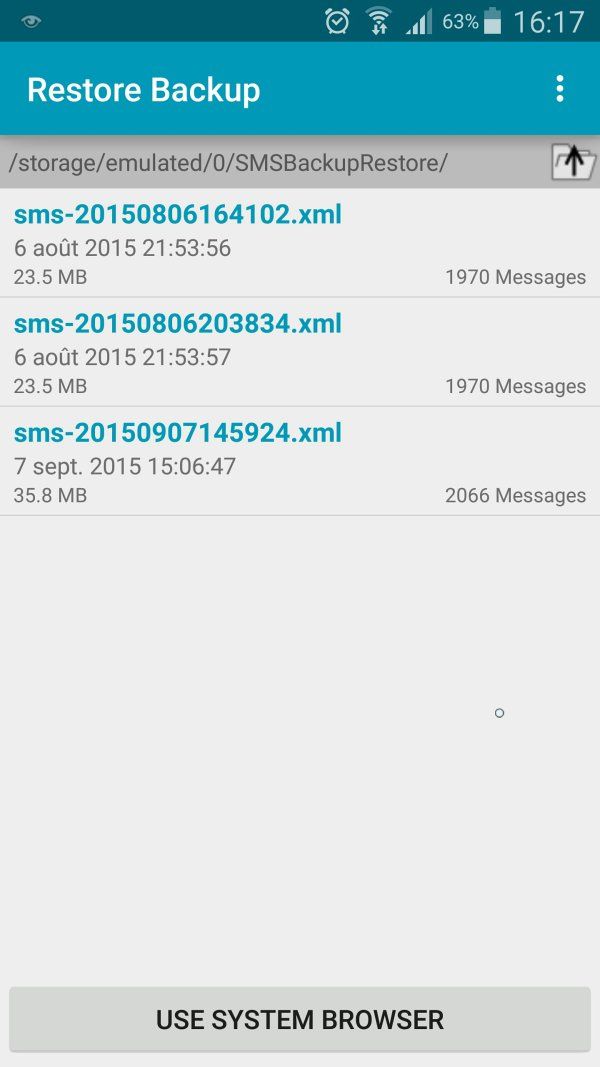

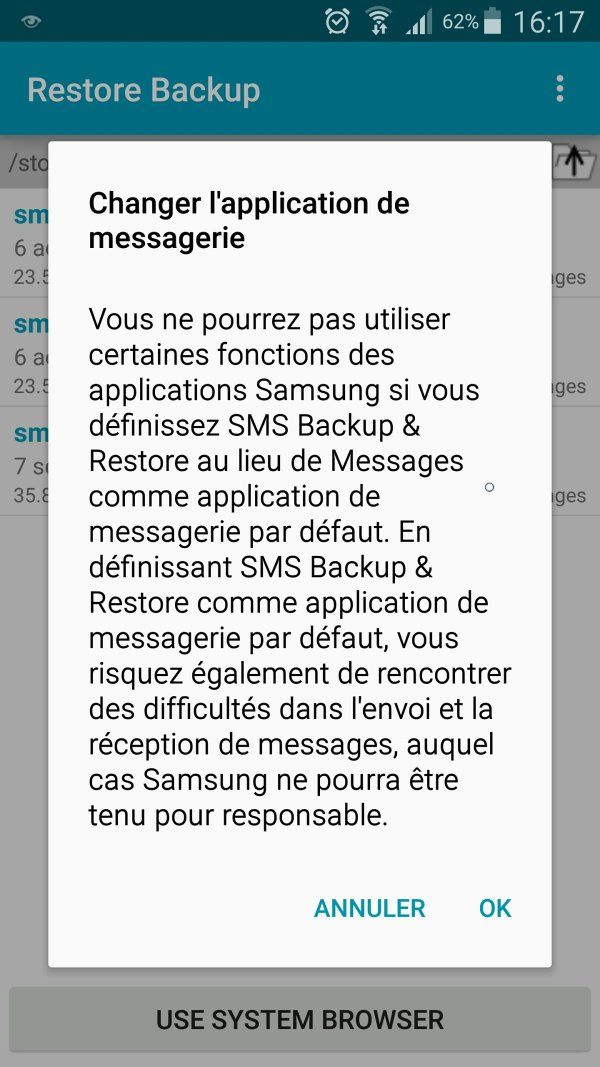
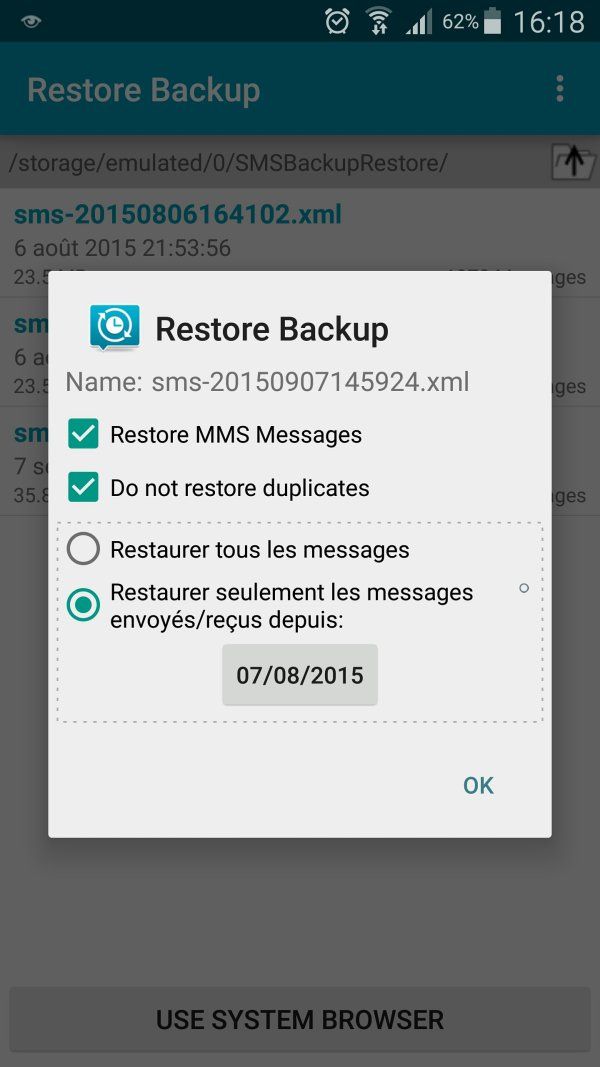
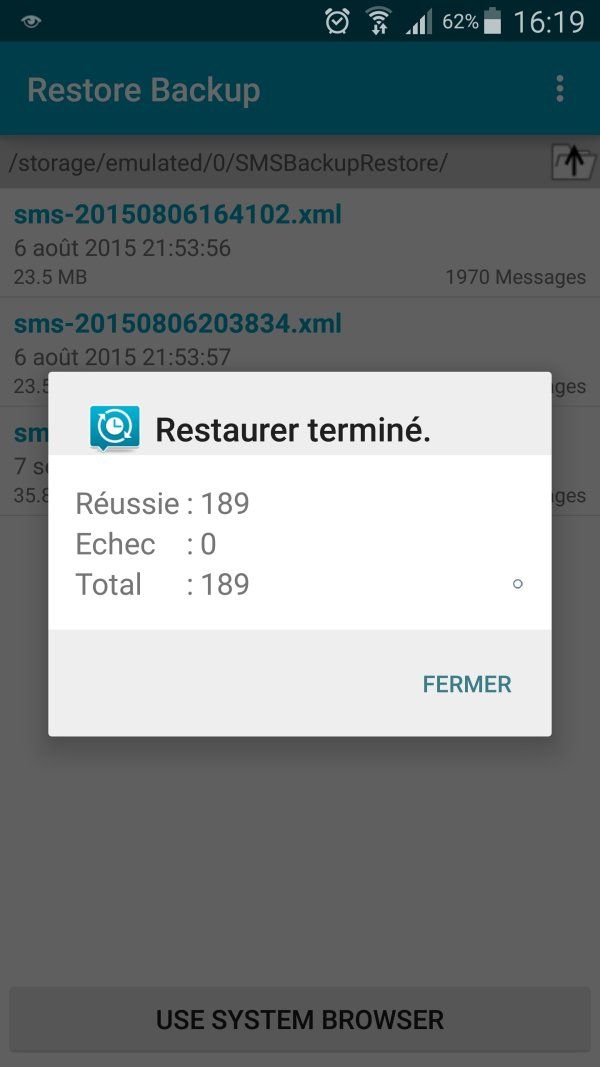
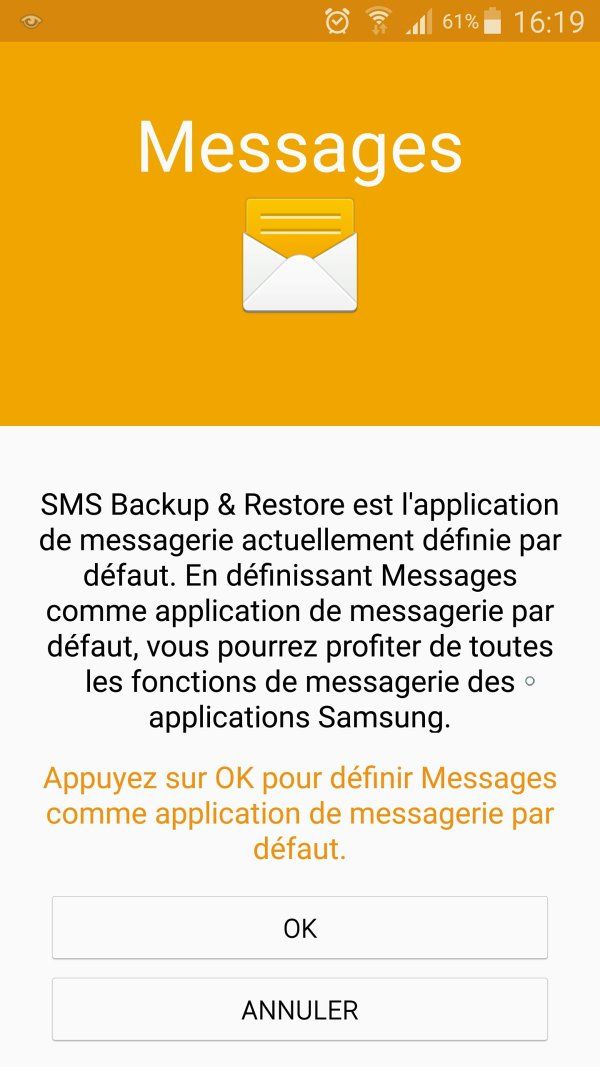




très bon tuto. clair et simple
du même style que j’ai depuis longtemps c’est sms backup +
Bonjour, suite a une mauvais manip j’ai supprimer tous les messages que j’avais dans mon portable, ils n’etaient malheureusement pas sauvegardés et j’aimerais les recuperer et j’ai donc telecharger cette appli mais je n’arrive pas a les retrouver, je suis desesperer et j’ai besoin de votre aide svp comment puis je recuperer mes messages que ce soit avec cette appli ou une autre ? Merci de votre comprehension
bonjour, j’ai suivi les mêmes étapes, sauf que quand je suis parti voir si les sms on été bien restauré, j’ai retrouvé les messages envoyé seul et les messages reçu seul, pas en mode conversation, comment puis-je faire pour fusionner les messages envoyé et reçu du même contact en une seule conversation??
merci !!
Bonjour,
J’ai un gros problème avec cette application pour restaurer mes MMS sur mon nouveau téléphone ! En fait, tous les sms et mms ont bien été sauvegardés via l’application sur mon ancien téléphone ( 250 sms et mm en tout ), mais lorsque je récupère la carte SD pour la mettre sur mon nouveau téléphone et que je me sers de l’application pour restaurer les sms et mms, je n’arrive à restaurer que les sms !! De plus, je constate en utilisant l’application sur le nouveau téléphone que je suis passé de 250 sauvegardes à 214 !! Les manquantes sont donc les mms ! Mais où sont ils passés ? J’ai d’abord pensé qu’ils avaient été enregistrés dans la mémoire internet du premier téléphone et non sur la carte SD. Mais si c’est le cas, pourquoi les mms ne sont pas enregistrés au même endroit que les sms ? Et surtout, comment faire pour récupérer ces mms et les transférer sur mon nouveau tel ???
Merci pour votre précieux éclairage….
Excellent tutoriel. Une question:
La sauvegarde peut-elle se faire automatiquement (toutes les 2 h par exemple ?).
Merci
Bonjou à tous,
Merci pour ce tuto. Je rencontre un soucis. J’étais sous Android 4.2.2, j’ai fait une sauvegarde avec SMS et MMS Backup & Restore. Je suis passé sous Android 4.4.2, j’ai réinstallé l’application, sauf que déjà elle a visuellement changé (pourtant je n’vais pas de mise à jour proposée avant) et quand je veux restaurer les sms et autre, il me dit qu’il ne trouve pas de fichier sur la carte sd et pour cause, la sauvegarde réalisée donne ceci :
– 1 fichier record.xml d’index
– 1 repertoire par type (bookmark, calendar, contact, mms, sms, music) et dedans des fichiers (.pdu pour les mms, .vmsg pour les sms)
Comment faire pour restaurer cette sauvegarde alors que la nouvelle version de l’appli réalise des sauvegarde sous des noms différents et de type différent ?
Bravo pour le tutoriel, clair, efficace ! Je me suis inquiété en voyant le message disant qu’il fallait changer d’application de messagerie par défaut. J’avais une première fois renoncé avant de voir votre tutoriel. Tout s’est impeccablement bien passé, et j’ai récupéré tous mes messages. Encore merci !
Bonjour, j’ai un gros souci mon samsung s5 vient de me lâcher écran devenu noir progressivement au fil des heures, donc impossible de récupérer ni photos ni sms. J’avais 2 appli de récupérations de sms dont sms backup and restore mais comment transférer mes sms dans le nouveau téléphone arrivant cette semaine ? pouvez-vous m’aider s’il vous plaît comment faire si mon écran est noir ???
bonjour j’ai un Hisense F20.
mon probleme est: j’ai suivit le tutoriel comme il faut puis aariver au moment ou je doit allez dans les SMS je n’ai pas la fenetre ou l’on doit mette OK
De plus je ne peut envoyer aucun messages ni en recevoir. Quelqu’un peut m’aider ?
MErci
Bonsoir
Après plusieurs tentatives de sauvegarde sur la carte SD, puis de l’installation de celle-ci sur mon nouveau portable (Samsung Galaxy GT S7390G), il n’y a pas le fichier sur la carte SD…. et pourtant lorsque je vérifie sur l’ancien portable je vois bien le fichier…enfin bref pas grave. J’ai réussi à l’envoyer par mail sur gmail, et mettre le fichier sur Drive…. par contre, impossible de restaurer le fichier car SMS Backup & Restore plante avant la fin (alors qu’il n’y a que 500 sms). Y a t’il un bugg ? ou une autre astuce pour que je puisse enfin récupérer mon fichier ?
Merci beaucoup pour votre aide car je galère depuis 2 jours à essayer de me débrouiller toute seule…. pas facile.
Carole
mon problème à moi, c’est que je ne peux pas les restaurer sur mon pc pour les imprimer, existe-t-il une solution? merci.
J’ai fait une restauration qui a bien marché mais je ne retrouve mes messages nulle part. Il y en avait plus de cent.
Merci beaucoup pour votre aide car je galère depuis 2 jours à essayer de me débrouiller toute seule…. pas facile.